mac下安装jmeter
1.1使用Jmeter前,需要先安装JDK,然后再安装JMeter。
先确认是否有Java环境,在终端输入:java -version。可以查看JDK的版本,如果已经安装了并且是Java 8以上,那就可以跳过这一步,直接安装Jmeter。
JDK版本与Jmeter版本的兼容性
- JMeter 5.6.3需要JDK 21。
- JMeter 4.0及以上版本需要JDK 8及以上版本。
- JMeter 3.0需要JDK 7及以上版本。
JDK下载:https://www.oracle.com/java/technologies/downloads/#jdk21-windows
mac下jdk安装配置:https://www.cnblogs.com/kaola8023/p/12372287.html

2.1Jmeter下载
下载地址:https://jmeter.apache.org/download_jmeter.cgi
注:binaries为二进制版,已编译可执行;source为源代码版,需要再次编译。

2.1.1解压
tgz方式
双击文件解压或输入命令tar zxvf apache-jmeter-5.6.3.tgz
zip方式的可以直接双击解压
2.1.2启动
方式一:
进入解压后文件夹-bin目录,双击jmeter启动
终端进入解压后文件夹-bin目录,apache-jmeter-5.1.1/bin目录下,输入执行sh jmeter命令即可启动
因每次访问文件夹启动比较麻烦,可以将jmeter写到配置文件中,达到在任何目录下输入jmeter关键字就可以启动。
在终端输入vim ~/.bash_profile进入vim编辑器
vim ~/.bash_profile
内容输入举例:
export JMETER_HOME=/Users/yanguobin/apache-jmeter-5.1.1 export PATH=$PATH:$JMETER_HOME/bin
使环境变量生效
source ~/.bash_profile
输入i进入编辑模式,复制以下命令:
export JMETER_HOME={{jmeter文件解压路径}} #注意这个需要换成自己的安装地址
export PATH=$JAVA_HOME/bin:$PATH:.:$JMETER_HOME/bin:$PATH
export CLASSPATH=.:$JAVA_HOME/lib/dt.jar:$JAVA_HOME/lib/tools.jar:$JMETER_HOME/lib/ext/ApacheJMeter_core.jar:$JMETER_HOME/lib/jorphan.jar:$JMETER_HOME/lib/logkit-2.0.jar
示例如下:
export JMETER_HOME=/Library/jmeter/apache-jmeter-5.6.3 #注意这个需要换成自己的安装地址
export PATH=$JAVA_HOME/bin:$PATH:.:$JMETER_HOME/bin:$PATH
export CLASSPATH=.:$JAVA_HOME/lib/dt.jar:$JAVA_HOME/lib/tools.jar:$JMETER_HOME/lib/ext/ApacheJMeter_core.jar:$JMETER_HOME/lib/jorphan.jar:$JMETER_HOME/lib/logkit-2.0.jar
按下esc退出编辑模式,输入:wq保存并退出
终端输入source ~/.bash_profile,使配置文件在修改后立即生效
终端输入echo $JMETER_HOME,验证是否配置成功
终端输入jmeter即可启动
2.1.3修改jmeter为中文:
方式一:
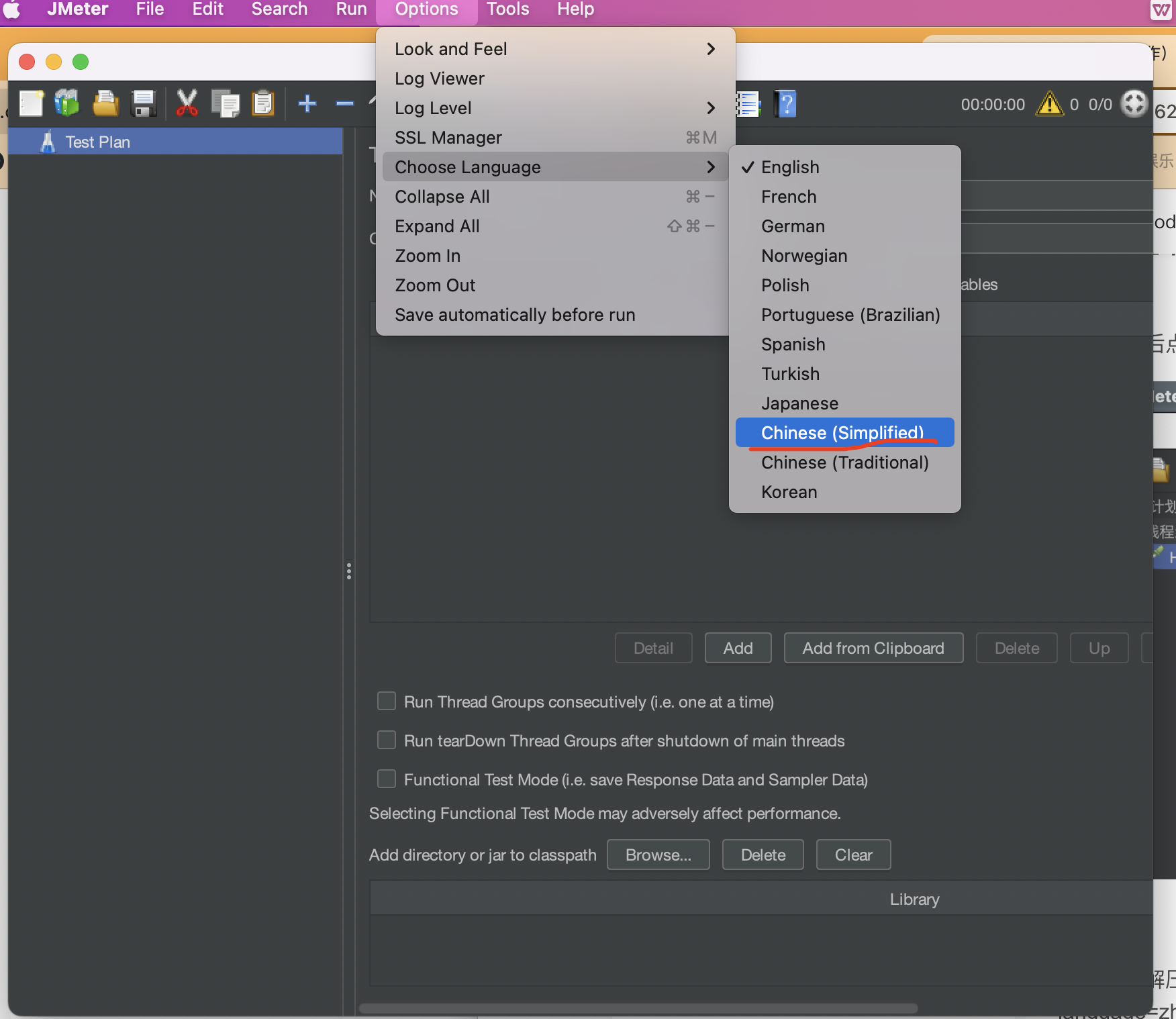
方式二:
终端进入解压后文件夹-bin目录,vim jmeter.properties,输入i进入编辑模式,修改langage=en为language=zh_CN,且去掉前面的注释#,按下esc退出编辑模式,输入:wq保存并退出。编辑/Users/yanguobin/apache-jmeter-5.1.1/bin目录下的jmeter.properties文件
修改第37行左右如下:
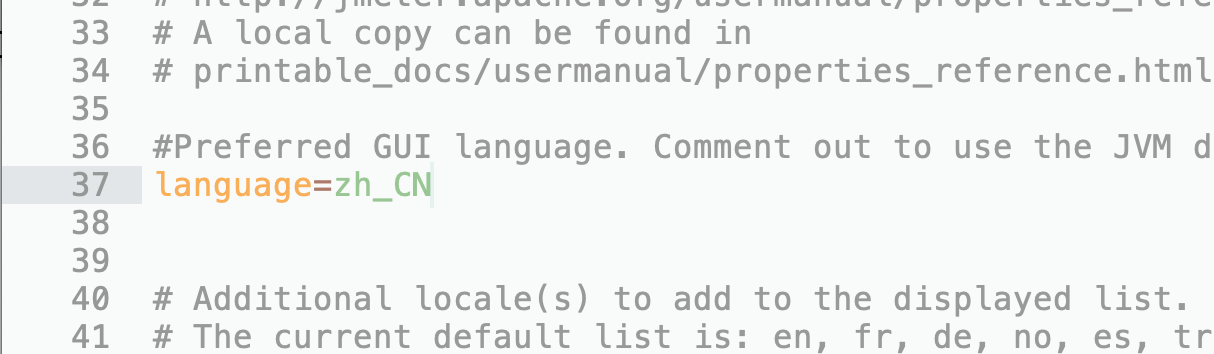
打开命令行输入jmeter启动jmeter



